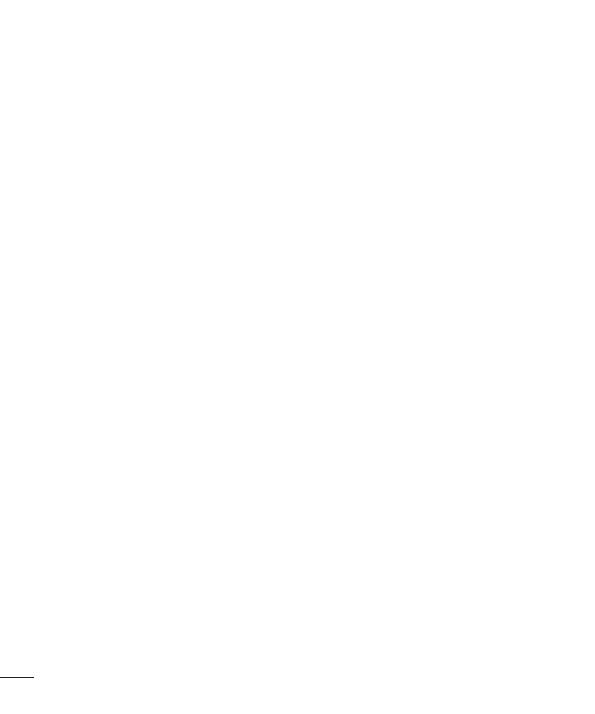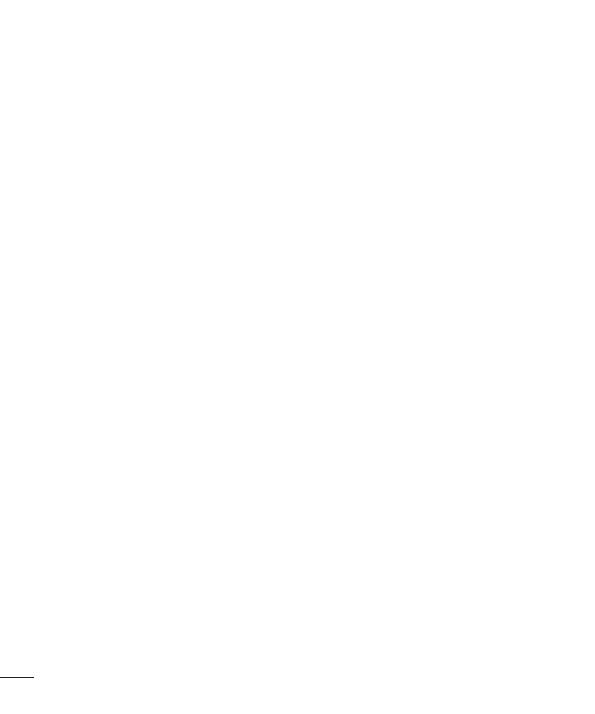
2
Рекомендации по безопасной и
эффективной эксплуатации .................. 4
Знакомство с телефоном .....................12
Компоненты устройства ......................................19
Установка SIM-карты и аккумулятора ........21
Зарядка аккумулятора телефона ...................22
Установка карты памяти .......................................22
Блокировка и разблокировка экрана .......23
Защита блокировки экрана ...............................24
Главный экран ........................................27
Советы по работе с сенсорным
экраном. ..........................................................................27
Главный экран .............................................................27
Настройка Главного экрана ..............................28
Добавление или удаление панелей
Главного экрана .........................................................29
Переход к недавно использованным
приложениям ..............................................................29
Панель уведомлений .............................................29
Настройка панели уведомлений ..................30
Просмотр строки состояния ............................30
Экранная клавиатура .............................................32
Ввод букв с диакритикой ....................................32
Настройка аккаунта Google ................ 33
Подключение к сетям и
устройствам ............................................34
Wi-Fi.....................................................................................34
Подключение к сетям Wi-Fi ................................34
Bluetooth .........................................................................35
Общий доступ к подключению для
передачи данных ......................................................37
Использование функции Wi-Fi Cast .............39
Включение Wi-Fi Direct для отправки с
помощью Smart Share ............................................39
Использование SmartShare ...............................40
Соединение с компьютером при
помощи кабеля передачи данных
компьютера ...................................................................42
Вызовы .....................................................44
Выполнение вызова ................................................44
Совершение видеовызова .................................44
Вызов контактов ........................................................45
Ответ или отклонение вызова ........................45
Регулировка громкости во время
разговора по телефону ........................................45
Выполнение второго вызова ............................45
Просмотр журналов вызовов ..........................46
Контакты .................................................. 47
Поиск контакта ...........................................................47
Добавление нового контакта ...........................47
Избранные контакты ..............................................47
Импорт или экспорт контактов ......................48
Перемещение контактов со старого
телефона на новый ..................................................48
Сообщения ..............................................49
Отправка сообщений ............................................49
В виде переписки ....................................................49
Использование смайликов................................50
Изменение настроек MMS .................................50
Содержание